Engedélyezése mód AHCI merevlemez anélkül, hogy újra ablakok
- képes csatlakozni az alaplap több eszköz;
- Dolgozz merevlemezek a lehető legnagyobb sebességgel;
- az úgynevezett „hot swap” -os merevlemezek, azaz leválasztása és csatlakoztatása nélkül kapcsolja ki a számítógépet,
- technológia támogatása NCQ, javítja a teljesítményt merevlemezek a többfeladatos környezetben.
SATA üzemmód beállítása a BIOS-ban. A modern laptopok AHCI mód általában az alapértelmezett beállítás. De az új alaplap PC összeállítások is szállítható aktív IDE módban, hogy hardver kompatibilitást. Változás IDE AHCI (vagy fordítva) bármikor a BIOS-ban a számítógépek, amelyek támogatják a módokat. Nem minden számítógép támogatja az AHCI, de a legtöbbjük, mert ez a rendszer már létezik 12 éve. Kisebbségekhez ritkák ritka készülék, megjelent a piacon, illetve mielőtt az AHCI. De még ha a számítógép kevesebb, mint 12 éve, ha támogatja az AHCI, váltás ebben a módban még lehet probléma, mert hiányzik a megfelelő beállításokat régi BIOS. Ilyen esetekben előtt szükség van, hogy megoldja a problémát a BIOS frissítését.


1. Hogyan tudom, hogy melyik üzemmód - IDE vagy AHCI - telepített ma
Tudja meg, melyik üzemmód - IDE vagy AHCI - engedélyezve a számítógépen abban a pillanatban, akkor a Windows Device Manager. Leleplezése ág:
- «IDE ATA / ATAPI vezérlők” Windows 8.1 és 10 változatban;
- «IDE ATA / ATAPI vezérlők” a változata a Windows 7.
Ha a számítógép merevlemez-n keresztül csatlakozik AHCI módban eszközök listáját is jelen lesz a SATA AHCI vezérlő.
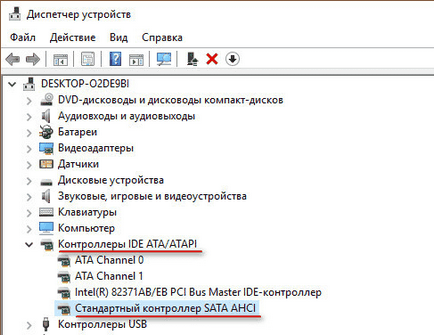
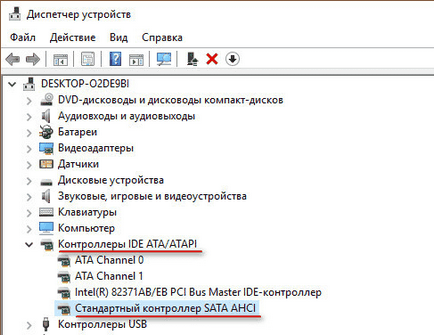
Ha a számítógép be van kapcsolva IDE módban a listán az ágak tartalmazni fog egy rekordot, illetve az IDE vezérlő.
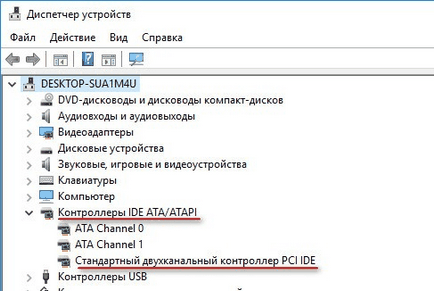
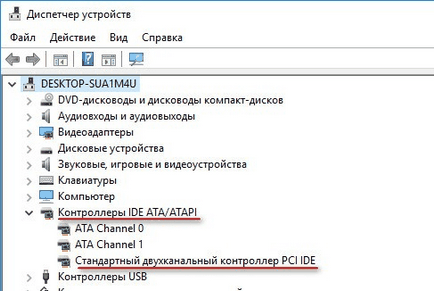
Egy másik módja - használható eszköz, AS SSD Benchmark teszt a sebesség merevlemez. Ha a meghajtó működhet AHCI módban, de tegye az IDE, a segédprogram értesíti értéke piros «pciide BAD» a BIOS-ban.
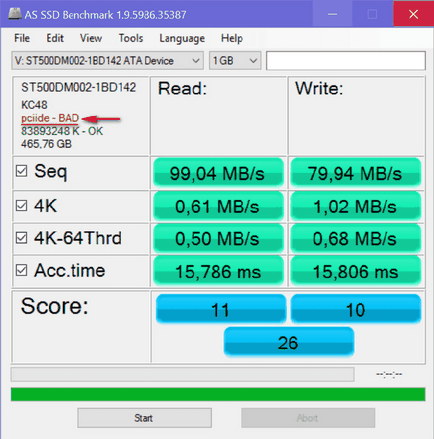
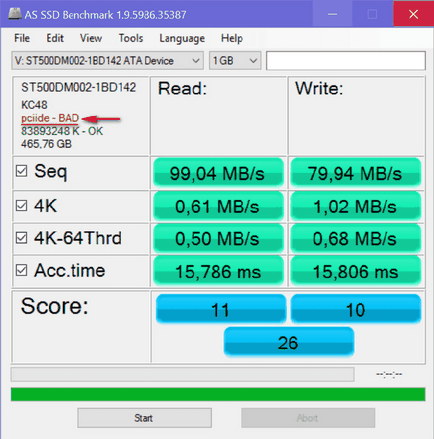
Ha a számítógépen fut AHCI módban, lásd az értéke zöld «storahci - OK” a segédprogram ablak.
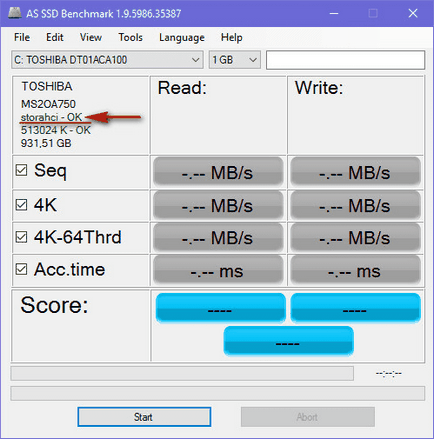
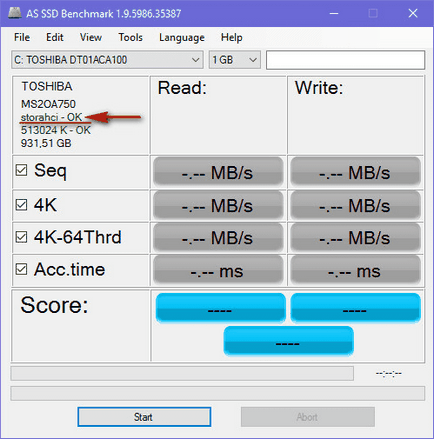
Ez a két módszer lehetővé teszi, hogy tudja, melyik mód van beállítva az adott pillanatban. De ahhoz, hogy meghatározza, hogy a támogatást AHCI módot megvalósítottuk a BIOS-ban, akkor be kell jelentkeznie, és keresse meg a lehetőséget megérintve AHCI. Kiválasztása SATA módok különböző változatai a BIOS lehet szakaszonként «Advanced» vagy «Fő». Például a BIOS UEFI alaplap Asus «Advanced» részén, szükséges, hogy bekerüljenek § «SATA Configuration» fedezd fel a lehetőségeket paraméter «SATA Mode» (SATA mód).
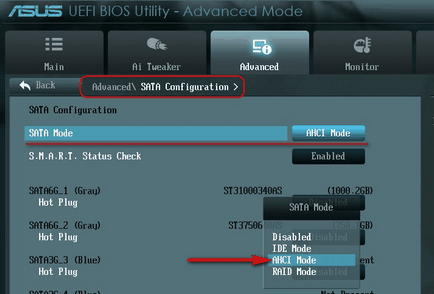
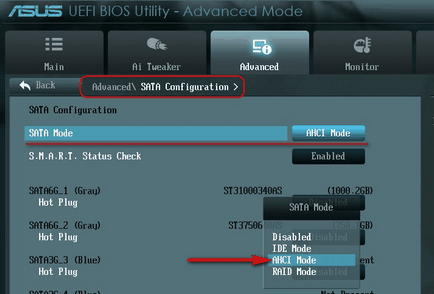
Egy másik példa - BIOS AMI (V17.9) az MSI alaplap, itt minden sokkal bonyolultabb, és nem mindenki képes lesz, hogy azonnal megértsék, ahol AHCI beállítást. A «Integrált perifériák» ki kell választania egy alfejezet «On-Chip ATA eszközök», és benne - «Raid Mode» (Raid Mode), amely kiválasztási mód merevlemez bekapcsolására.
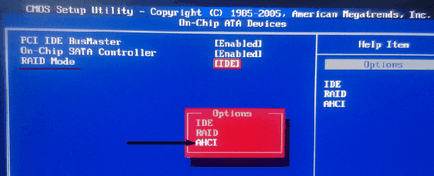
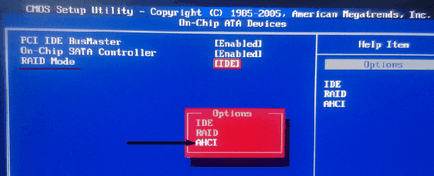
2. A következmények váltás AHCI módban a Windows
Így változik IDE AHCI módban bármikor a BIOS-ban. Ez csak a Windows egy ilyen lépés nem lenne következménye egy kis késés elején automatikus telepítése szükséges illesztőprogramokat, mint a csere a számítógép egyes összetevőket. Ez nem segít ebben az esetben is megszabadulni a hivatkozás a számítógép a szokásos Windows Sysprep segédprogram, mint abban az esetben a csere az alaplap vagy a processzor. Változás IDE AHCI módban súlyos következményekkel jár - a Windows egyszerűen nem indul el. Ennek eredményeként, akkor kap egy kék képernyő a halál, vagy gyűrűs Windows újraindul a bejelentés hibás rendszer indításakor.
Az a tény, hogy az IDE és AHCI módban, ha telepíti a Windows előírhat a registry szinten. A munka merevlemezek AHCI módban igényel speciális driver, ami automatikusan települ Windows-verziók a Vista. Mivel AHCI módban később jelentek meg a Windows XP, AHCI driver az eloszlása a változat a rendszer először meg kell integrálni, figyelembe, hogy a lemez meghajtó az alaplap, vagy letölti az internetről.
Ideális esetben a kapcsolási AHCI módban kell végezni, mielőtt telepítené vagy a Windows újratelepítését. De vannak olyan módon, hogy aktiválja AHCI anélkül, hogy újra a Windows - futtatásával csökkentett módban vagy adatbázis változásait. Az alábbiakban egy pillantást ezekre a módszerek változatai Windows 7, 8,1 és 10.
3. Kötelező intézkedések és eljárások
Az eljárás a következő:
4. Windows csökkentett módban
Az első módszer úgy van kialakítva, hogy amikor bejelentkezik a Windows csökkentett módban AHCI driver telepítése automatikusan megtörténik. De, sajnos, ez nem működik minden esetben. Egy futó rendszer, akkor be kell állítani a következő fut csökkentett módban, reboot, lépjen be a BIOS és állítsa be az AHCI módban. Elindítása után az elképzelést, a számítógépet csökkentett módban, AHCI driver kell megállapítani. Ha minden jól megy, akkor csak újra kell indítani a rendszert normál módban.
Sokoldalú beléphet a biztonságos módban Windows a következő boot az összes aktuális verziója a rendszer - segítségével msconfig segédprogramot, megadta a parancsot „Run”.
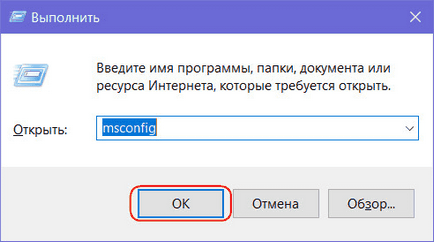
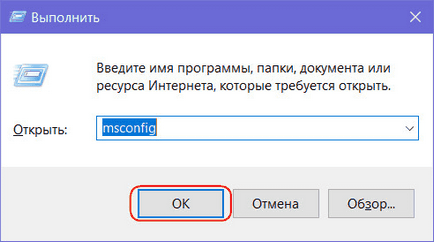
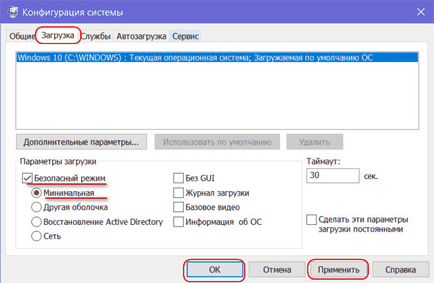
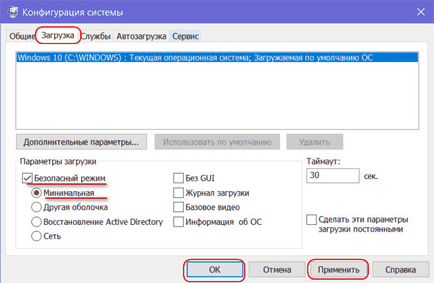
5. Módosítsa a Windows Registry
4.1 szerkesztése a jegyzék és a Windows 8.1 10
Ebben az ágazatban keresünk egy mappát «iaStorV», ne kattintson rá, nyissa meg a lehetőséget «Start» és az értéke legyen „0”. "OK" gombra.


Nyilvánosságra mappa «iaStorV» válasszon egy almappát «StartOverride» nyílt beállítás „0”, és állítsa be a „0” értéket. "OK" gombra.
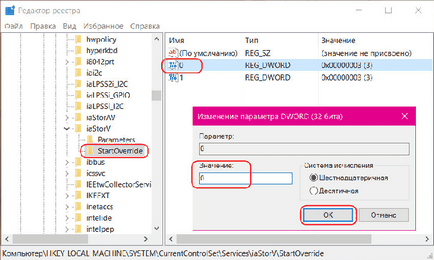
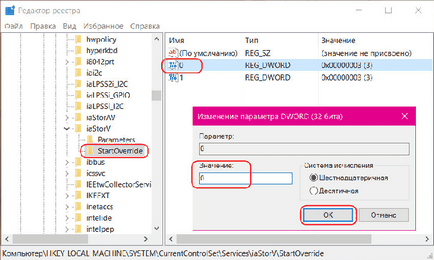
Mi esik az ábécé megtalálni a mappát «storahci». Ne kattintson rá, nyissa meg a lehetőség «ErrorControl». Betakarítás előre „3”, és adja meg a „0” érték helyett. "OK" gombra.
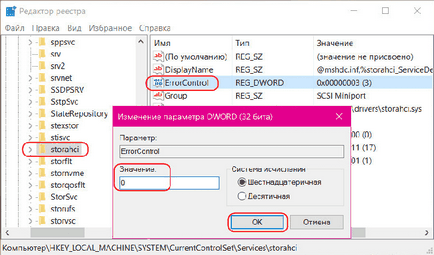
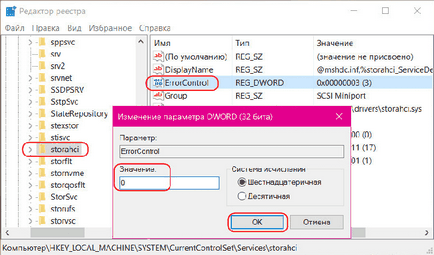
További belföldi «storahci» mappát felfedi az almappa «StartOverride». Kattintson duplán nyitott a „0”. És ott is be van állítva, hogy „0”. "OK" gombra.
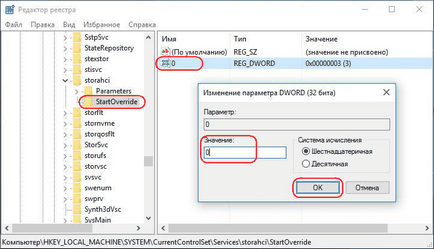
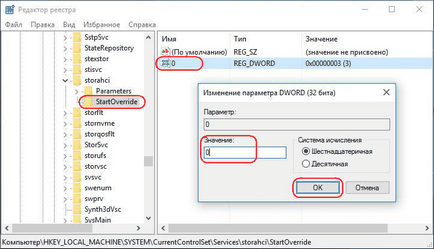
4.2. Szerkesztése Windows 7 registry
Az ág megtaláljuk a mappa «iaStorV», ne kattintson rá, nyissa meg a lehetőséget «Start» és „0” értéket. "OK" gombra.
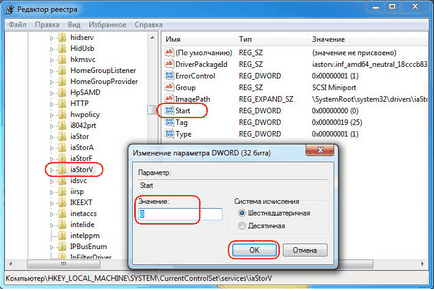
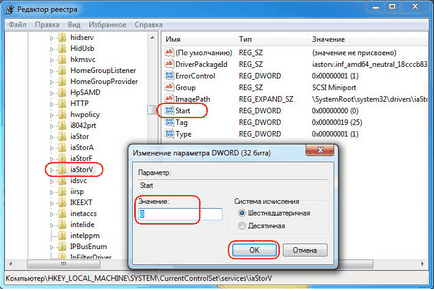
Továbbá, az ág keres mappa «storahci» mi kattint rá, nyitott környezetben «Start», ki a „0” érték. "OK" gombra.
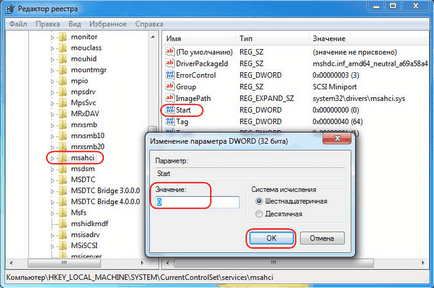
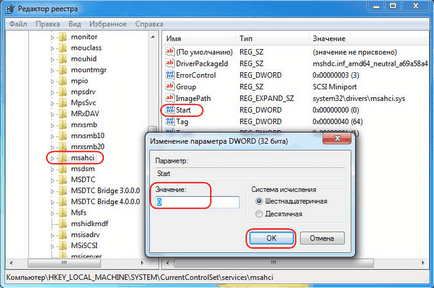
Miután a rendszerleíró adatbázis szerkesztése indítsa újra a számítógépet és a BIOS, aktiválja AHCI mód és kilövő rendszer.
6. Ha a Windows nem indul
Ha ezek egyike sem megoldás a munka, hogy alkalmazkodjanak a Windows dolgozni AHCI módban, akkor a rendszer újra kell telepítenie. De a jelenlegi Windows futhat, ha például el kell távolítani a telepített szoftver konfiguráció, vagy mentse el egy biztonságos helyre minden fontos fájlokat a meghajtón tárolt C. Ehhez meg kell, hogy újra belépjen a BIOS, és állítsa vissza a beállítást az aktív IDE módban.
Azonban az is előfordulhat, hogy a rendszer nem indul vagy AHCI módban, vagy az IDE. Ha a kék képernyő a halál nem, de az a változat a Windows 8.1 és 10 ciklikusan reloaded kiadásával a képernyőn, amely azt mondja: „Automatikus visszaállítás”, kattintson a „Speciális beállítások”.
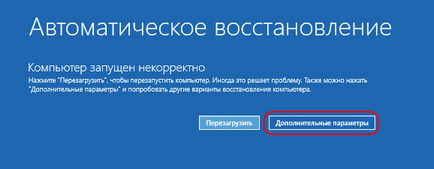
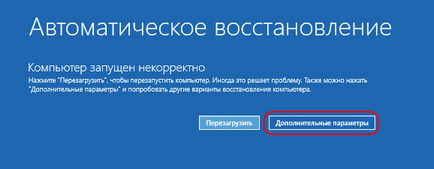
Menj a menü „Select akció”, átadjuk az utat jelzett lenti képen, és áttér egy visszaállítási pontot.
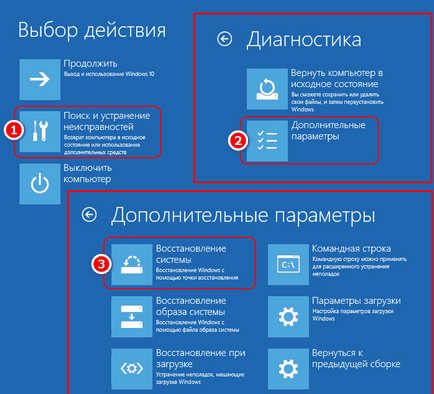
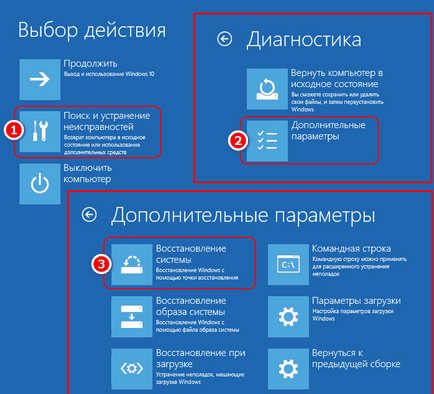
Ha a számítógép indításakor kék képernyő a halál, csomagtartó a telepítési adathordozóról a Windows és a rendszer telepítése során, válassza ki az alsó opciót, „Rendszer-visszaállítás”.
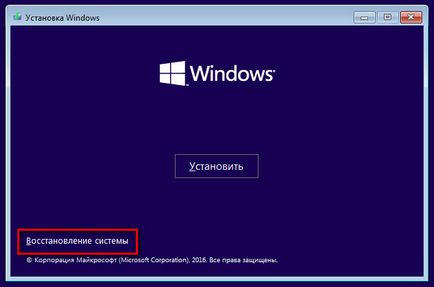
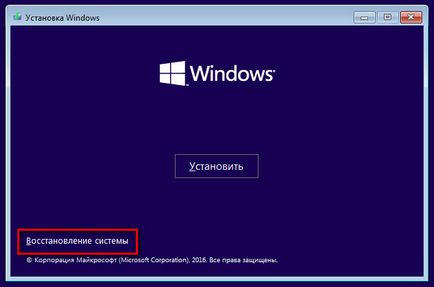
Miután a menüben a „Select akció”, végre a fenti lépéseket.
Válassza ki a módszert mentés segítségével harmadik féltől származó szoftvert használni, illetve rendszerindító adathordozót programmal bekapera.